Keyframing is een essentieel onderdeel van video editing dat de mogelijkheid biedt om precieze controle te hebben over de animatie en effecten binnen een video. Het is een krachtig hulpmiddel dat je creativiteit kan ontketenen en je video’s naar een hoger niveau kan tillen. In deze beginnershandleiding leg ik uit wat keyframing is, hoe je het kunt toepassen en deel ik enkele persoonlijke ervaringen om je op weg te helpen.

Wat is keyframing?
Keyframing is een techniek in video editing waarbij je specifieke punten in de tijd (keyframes) instelt om de waarden van bepaalde eigenschappen (zoals positie, schaal, rotatie, etc.) te bepalen. Tussen deze keyframes berekent de software automatisch de overgang of animatie. Dit proces wordt ’tweening’ genoemd en zorgt voor vloeiende bewegingen of veranderingen over tijd.
Met keyframing kun je bijvoorbeeld een object over het scherm laten bewegen, een tekst laten verschijnen en verdwijnen of de helderheid van een clip veranderen. Het biedt eindeloze mogelijkheden voor het creëren van dynamische en boeiende video’s.
De basisprincipes van keyframing
Om te beginnen met keyframing, moet je eerst begrijpen hoe keyframes werken en waar je ze kunt vinden in je video-editing software. De meeste moderne video-editing programma’s, zoals Adobe Premiere Pro, Final Cut Pro en DaVinci Resolve, hebben ingebouwde tools voor keyframing.
Het instellen van keyframes
- Selecteer het object of de eigenschap die je wilt animeren: Dit kan een videoclips, een tekstlaag, een grafisch element of een effect zijn.
- Plaats de afspeelkop op het tijdstip waar je de eerste keyframe wilt toevoegen: Dit is meestal aan het begin van de animatie.
- Stel de waarde in die je wilt hebben op dit tijdstip: Bijvoorbeeld de positie van een object.
- Klik op het stopwatch-icoon om een keyframe toe te voegen: Dit markeert het beginpunt van de animatie.
- Verplaats de afspeelkop naar een later tijdstip: Dit is waar je de volgende keyframe wilt instellen.
- Pas de waarde aan op dit tijdstip: Bijvoorbeeld een nieuwe positie van het object.
- Voeg een tweede keyframe toe: Dit markeert het eindpunt van de animatie.
Tweening en interpolatie
Tussen de keyframes zal de software de waarden interpoleren om een vloeiende overgang te creëren. Dit proces wordt tweening genoemd. Afhankelijk van de software kun je verschillende soorten interpolatie kiezen, zoals lineair, bezier of ease-in/ease-out, om de snelheid en het karakter van de overgang aan te passen.
Toepassingen van keyframing
Keyframing kan op veel verschillende manieren worden gebruikt om je video’s dynamischer en aantrekkelijker te maken. Hier zijn enkele veelvoorkomende toepassingen:
Beweging en positie
Met keyframes kun je objecten, tekst of grafische elementen over het scherm laten bewegen. Dit kan handig zijn voor titelsequenties, lower thirds of bewegende achtergronden. Door keyframes in te stellen voor de positie-eigenschap kun je de route van het object bepalen en zorgen voor vloeiende bewegingen.
Schaal en rotatie
Naast beweging kun je ook de schaal en rotatie van objecten animeren. Dit kan worden gebruikt om een object te laten groeien of krimpen, of om het te laten draaien. Deze effecten kunnen worden toegepast op zowel video’s als grafische elementen.
Opacity en effecten
Keyframing is ook nuttig voor het aanpassen van de opacity (doorzichtigheid) van een object of voor het animeren van visuele effecten. Je kunt bijvoorbeeld een fade-in of fade-out creëren door keyframes in te stellen voor de opacity, of een effect zoals een blur of color correction geleidelijk laten veranderen.
Persoonlijke ervaring met keyframing
Toen ik voor het eerst begon met video editing, was keyframing een van de meest verwarrende maar uiteindelijk meest bevredigende technieken om te leren. Een project dat me bijzonder bijblijft, was het maken van een promovideo voor een lokaal evenement. Ik wilde de tekst en grafische elementen dynamisch over het scherm laten bewegen om de aandacht van de kijkers vast te houden.
Door gebruik te maken van keyframing in Adobe Premiere Pro, kon ik nauwkeurig bepalen hoe en wanneer elk element bewoog. Het kostte wat tijd om de juiste timing en beweging te perfectioneren, maar het resultaat was een vloeiende en professionele video die de boodschap effectief overbracht. Deze ervaring leerde me het belang van geduld en experimenteren bij het gebruik van keyframing.
Veelgemaakte fouten en hoe ze te vermijden
Het leren van keyframing gaat vaak gepaard met enkele veelvoorkomende fouten. Hier zijn een paar tips om deze fouten te vermijden:
- Overmatig gebruik van keyframes: Te veel keyframes kunnen je animatie rommelig maken. Gebruik keyframes spaarzaam en alleen waar nodig.
- Onnatuurlijke bewegingen: Zorg ervoor dat de bewegingen soepel en natuurlijk zijn. Experimenteer met verschillende interpolatie-instellingen om de beste resultaten te bereiken.
- Verkeerde timing: De timing van je keyframes is cruciaal. Besteed aandacht aan de snelheid en het ritme van je animaties om te voorkomen dat ze abrupt of te traag aanvoelen.
Experimenteren en leren
Het beste advies dat ik kan geven aan beginners is om te blijven experimenteren. Keyframing is een vaardigheid die met oefening verbetert. Speel met verschillende eigenschappen, keyframe-instellingen en interpolatietechnieken om te ontdekken wat het beste werkt voor jouw projecten.
Door te experimenteren en fouten te maken, zul je geleidelijk aan een beter begrip krijgen van hoe je keyframing effectief kunt gebruiken om je video’s te verbeteren.
Veelgestelde vragen
- Wat is keyframing in video editing? Keyframing is een techniek waarbij specifieke punten in de tijd worden ingesteld om de waarden van eigenschappen zoals positie, schaal, en rotatie te bepalen, waardoor vloeiende animaties en overgangen worden gecreëerd.
- Welke software is het beste voor keyframing? Populaire video-editing software voor keyframing zijn Adobe Premiere Pro, Final Cut Pro en DaVinci Resolve. Deze programma’s bieden uitgebreide tools voor keyframing en animatie.
- Hoe voeg ik een keyframe toe in Adobe Premiere Pro? Om een keyframe toe te voegen in Adobe Premiere Pro, selecteer je het object, plaats je de afspeelkop op de gewenste tijd en klik je op het stopwatch-icoon naast de eigenschap die je wilt animeren.
- Wat is tweening in keyframing? Tweening is het proces waarbij de software automatisch de tussenliggende waarden berekent tussen twee keyframes, waardoor een vloeiende overgang of animatie ontstaat.
- Hoe kan ik mijn keyframe-animaties vloeiender maken? Gebruik verschillende interpolatie-instellingen zoals ease-in/ease-out en experimenteer met de timing en snelheid van je keyframes om vloeiendere en natuurlijkere animaties te creëren.
Bronnen
Adobe Premiere Pro
Final Cut Pro
DaVinci Resolve
Keyframing Basics
Beginner’s Guide to Keyframing